So sichern und wiederherstellen Sie Textnachrichten auf Android
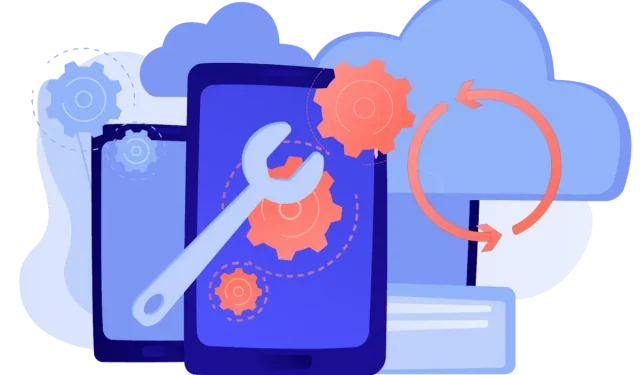
Haben Sie jemals Textnachrichten auf Android gesendet und wussten dann nicht, wie Sie diese wiederherstellen können? In dieser Anleitung erfahren Sie, wie Sie Textnachrichten auf Android sichern und wiederherstellen.
Ironischerweise besteht immer die Möglichkeit, dass Sie Ihr Telefon verlieren. Unfälle wie das Fallenlassen Ihres Telefons ins Wasser oder das versehentliche Löschen von Daten können Ihnen passieren.
Wenn Sie keine Sicherungskopie erstellen, können Ihre Textnachrichten verloren gehen. Sie verlieren all die wertvollen Erinnerungen mit Ihren Lieben. Allerdings eine schreckliche Erfahrung.
Möchten Sie eines Tages in einem solchen Zustand sein? Nun, so etwas würden wir niemals wollen. Passen Sie also auf sich auf, denn wir zeigen Ihnen, wie Sie Ihre Textnachrichten sicher sichern und bei Bedarf wiederherstellen können.
Daten mit der Samsung Cloud sichern und wiederherstellen
Samsung-Geräte nutzen Samsung Cloud-Dienste, um alle Anrufprotokolle, Alarme, Kalender, Textnachrichten, Einstellungen und mehr sicher zu sichern. Es umfasst alles außer Ihren Dateien und Daten auf Ihrem Telefon. Ein Gesamtspeicher von 15 GB wird kostenlos zur Verfügung gestellt und ist somit die perfekte Lösung.
Wie sichere ich meine Nachrichten in der Samsung Cloud?
- Öffnen Sie „Einstellungen“ auf dem Startbildschirm.
- Klicken Sie oben auf dem Bildschirm auf Ihren Namen
- Klicken Sie auf Samsung Cloud.
- Wählen Sie die Informationen aus, die Sie sichern möchten, beispielsweise die Nachrichten- oder Kalender-App, und tippen Sie unten auf dem Bildschirm auf „Sichern“.
- Beginnen Sie mit dem Hochladen Ihres Backups in die Cloud. Wenn Sie viele Dateien haben, kann dies eine Weile dauern.
Der Vorgang läuft im Hintergrund weiter und am Ende erscheint eine Benachrichtigung.
Wie kann ich Nachrichten aus dem Cloud-Speicher auf einem Samsung-Gerät wiederherstellen?
- Gehen Sie auf Ihrem Android-Gerät zu „Einstellungen“.
- Klicken Sie auf „Cloud & Konto“, um es herauszufinden.
- Wählen Sie das Konto aus, in dem Ihre SMS-Nachrichten gesichert werden.
- Wählen Sie die Textnachrichten aus der Liste aus, die Sie gesichert haben.
- Um gelöschte SMS auf einem Android-Gerät wiederherzustellen, klicken Sie auf „Wiederherstellen“.
So sichern und wiederherstellen Sie Textnachrichten mit Google Drive Backup
Google Drive ist eine der besten Plattformen zum Speichern und Teilen von Dokumenten über Google Docs und zum Zugriff auf Ihre Dateien von jedem Gerät aus. Sie können beliebige Dateien auf Google Drive speichern. Aber wussten Sie, dass Sie alle Ihre Textnachrichten, Einstellungen, WhatsApp-Nachrichten usw. auf Google Drive sichern können?
Hier sind die einfachen Schritte zum Sichern aller Ihrer Daten auf Google Drive.
Daten mit Google Drive sichern
- Öffnen Sie das Einstellungsmenü und wählen Sie dann „Google“ aus dem Dropdown-Menü aus.
- Wählen Sie „Backup“ aus der Liste „Dienste auf diesem Gerät“.
- Klicken Sie auf „Jetzt sichern“, nachdem Sie „Google Drive Backup“ aktiviert haben.
Wiederherstellen von Nachrichten aus einem Google-Backup
- Melden Sie sich nach dem Zurücksetzen auf die Werkseinstellungen bei Ihrem Google-Konto an und akzeptieren Sie die Android-Nutzungsbedingungen.
- Sie erhalten eine Liste wiederherstellbarer Daten, einschließlich Ihrer Apps, Anrufliste, Geräteeinstellungen, Kontakte und Kalender. Wählen Sie „Alle“ und klicken Sie auf die Schaltfläche „Wiederherstellen“, um die Daten wiederherzustellen.
MMS-Inhalte sind von diesem grundlegenden Sicherungsdienst ausgeschlossen, obwohl Google diesen Dienst im Rahmen eines Google One-Abonnements bereitstellt. Wenn Sie außerdem feststellen, dass Ihnen der Speicherplatz auf Ihrem Google Drive ausgeht, könnten sich 2 US-Dollar pro Monat lohnen, wenn Sie wissen, dass Sie damit auch alle Ihre Fotos und Videos speichern können.
Sichern und Wiederherstellen von Textnachrichten mithilfe einer SD-Karte
In vielen Android-Geräten ist eine externe SD-Karte eingebaut. Sie können Ihr Gerät mit einer Drittanbieter-App auf einer externen SD-Karte sichern. Die erstellte Datei kann auf jedes Android-Telefon übertragen und zur Wiederherstellung von Informationen verwendet werden, falls Ihr Gerät zurückgesetzt wird.
Sichern von Textnachrichten mit einer SD-Karte
- Laden Sie die kostenlose Software „SMS Backup & Restore“ aus dem Google Play Store herunter und installieren Sie sie.
- Die App benötigt einige Berechtigungen, um auf Ihre Nachrichten und Telefonanrufprotokolle zuzugreifen. Klicken Sie auf „Start“ und erteilen Sie die erforderlichen Berechtigungen, um fortzufahren.
- Drücken Sie auf dem Hauptbildschirm die große grüne Schaltfläche mit der Bezeichnung „Backup“.
- Wählen Sie hier, ob Sie SMS-, MMS- und Anrufprotokolle sichern möchten. Wenn Sie keine MMS-Nachrichten anzeigen können, klicken Sie auf „Weitere Optionen“. Nachdem Sie Ihre Auswahl getroffen haben, klicken Sie auf „Weiter“.
- Sie können Ihr Backup auf Google Drive, Dropbox oder OneDrive speichern. Klicken Sie dann auf „Ihr Telefon“, um es auf Ihrer SD-Karte zu speichern.
- Wählen Sie Ihre SD-Karte aus, indem Sie auf „Ihr eigener Ordner“ klicken und ihn dann auswählen. Darüber hinaus können Sie es im internen Speicher speichern und so in die Cloud oder auf Ihren Computer herunterladen.
- Mit SMS Backup & Restore können Sie Ihre Backups stündlich, täglich oder wöchentlich aktualisieren. Wählen Sie die gewünschte Option und klicken Sie auf „Jetzt sichern“, um eine Sicherungsdatei zu erstellen.
Da die Daten in einer XML-Datei gespeichert werden, sind sie mit allen Android-Geräten kompatibel, unabhängig von Marke oder Modell.
Textnachrichten wiederherstellen
Wenn Sie Ihre Nachrichten mithilfe der SMS-Sicherung und -Wiederherstellung auf Ihrer SD-Karte gesichert haben, erfahren Sie hier, wie Sie Ihre Textnachrichten wiederherstellen.
- Starten Sie SMS Backup & Restore auf dem Startbildschirm oder in der App-Schublade.
- Klicken Sie auf Wiederherstellen.
- Aktivieren Sie die Kontrollkästchen neben den Backups, die Sie wiederherstellen möchten. Sie können Anrufprotokolle und SMS-Nachrichten sichern, je nachdem, was Sie sichern möchten.
- Klicken Sie auf den Pfeil neben SMS-Backups, wenn Sie mehrere Backups gespeichert haben und ein bestimmtes wiederherstellen möchten.
- Klicken Sie auf Wiederherstellen.
- Berühren Sie OK. Dieses Informationsfenster informiert Sie darüber, dass SMS Backup & Restore vorübergehend als Standard-Messaging-App festgelegt werden muss, um Ihre Nachrichten wiederherzustellen.
- Klicken Sie auf Ja. Dadurch werden Nachrichten und/oder Anrufprotokolle wiederhergestellt.
- Klicken Sie auf „Schließen“, nachdem die Wiederherstellung abgeschlossen ist.
Zusammenfassend
Die Sicherung aller Daten und Dateien sollte immer Ihre Priorität sein. Der beste Weg, alle Textnachrichten Ihres Geräts zu sichern, ist die Verwendung des integrierten automatischen Cloud-Backups.
Stellen Sie sicher, dass Ihr Gerät regelmäßig alle Dateien sichert. Wenn Ihnen Ihre Sicherheit wichtiger ist, können Sie alle Ihre Dateien auf einer SD-Karte sichern oder Apps von Drittanbietern verwenden. Ich hoffe, dass Sie immer einen Weg finden, Ihre Daten wiederherzustellen!



Schreibe einen Kommentar